2 лесни начина за достъп и изтегляне на бележки от iCloud
Потребителите на iPhone използват бележки, за да записват идеи,списъци за пазаруване, списъци със задачи и резолюции, само за да спомена няколко. Въпреки това, колкото и някои знаят как да получат достъп до бележки за iCloud, уеб-базираното Apple решение за съхранение, най-често се сблъскват или просто не знаят как да изтеглят бележки от iCloud. Тази статия показва как да получите достъп до бележки за iCloud и, което е по-важно, да ги изтеглите директно на вашия iPhone X / 8/8 Plus / 7/7 Plus / 6 / 6S / 6 Plus / 6S Plus / 5S / SE или на вашия компютър.
- Път 1. Влезте в iCloud.com и копирайте Вашите бележки
- Начин 2. Изтегляне на бележки от iCloud с помощта на iCloud Data Extractor
- Допълнителен съвет: Как да споделяте бележки в iCloud
Път 1. Влезте в iCloud.com и копирайте Вашите бележки
iCloud синхронизира бележки, снимки, видеоклипове и други данниако сте го настроили така. Това означава, че имате достъп до вашите бележки от което и да е от устройствата на Apple, синхронизирани с помощта на вашия Apple ID и както е показано по-долу, като посетите iCloud.com. За достъп до iCloud бележки и копиране, следвайте процедурата по-долу.
Стъпка 1: Посетете iCloud.com и влезте с идентификационните си данни на Apple ID.
Стъпка 2: За да видите бележките си, щракнете върху Бележки. (Най-новите ви бележки се показват най-горе.)

Стъпка 3: Изберете всяка нота, която искате да видите, като го докоснете. Ако не можете да намерите някой от тях, използвайте функцията за търсене.
Стъпка 4: Копирайте бележката и го поставете в Word документ.
Начин 2. Изтегляне на бележки от iCloud с помощта на iCloud Data Extractor
Искате ли да знаете как да изтегляте бележки от iCloud? Препоръчваме ви да използвате iCloud екстрактор на данни. Никой не се доближава до https://www.tenorshare.com/products/iphone-data-recovery.html, чудесен инструмент, който ви позволява да изтеглите бележки и други данни от iCloud, станали възможни, като използвате удобен "download от iCloud backup". особеност. Знаейки, че Apple не предлага предварителни прегледи и селективно изтегляне на данни от резервни копия на iCloud, най-добре е да се възползвате от Tenorshare UltData. За да го използвате за изтегляне на бележки, следвайте процедурата по-долу.
Стъпка 1: Изтеглете, инсталирайте и стартирайте Tenorshare UltData на вашия компютър и Mac.
Стъпка 2: Стартирайте UltData и изберете "Възстановяване от iCloud архивен файл". Въведете същите идентификационни данни на Apple ID, които сте използвали при настройката на вашия iPhone, или щракнете върху Shortcut за влизане, за да влезете автоматично.

Стъпка 3: За да изтеглите Бележки от iCloud, изберете Бележки и щракнете върху Напред, за да ги изтеглите.
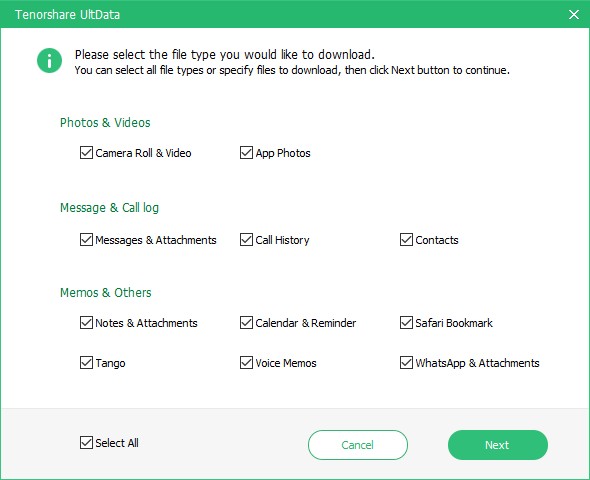
Стъпка 4: След като изтеглите, можете да прегледате и изберете бележките, които искате да запишете на вашия компютър и щракнете върху Възстановяване.

Допълнителен съвет: Как да споделяте бележки в iCloud
Повечето хора мислят, че могат да споделят бележки отдокосвайки иконата за споделяне в горния десен ъгъл на интерфейса за бележки. Не можеха повече да грешат. Да, споделя, но само за сайтове за електронна поща и социални медии. За да споделят бележки, следвайте процедурата по-долу.
Стъпка 1: Посетете iCloud.com и влезте с идентификационните си данни на Apple ID. Кликнете върху Бележки и изберете бележка, която искате да споделите.
Стъпка 2: Докоснете иконата Добавяне на хора с празен портрет, затворен в кръг и с "+" в долния десен ъгъл, за да поканите хора.
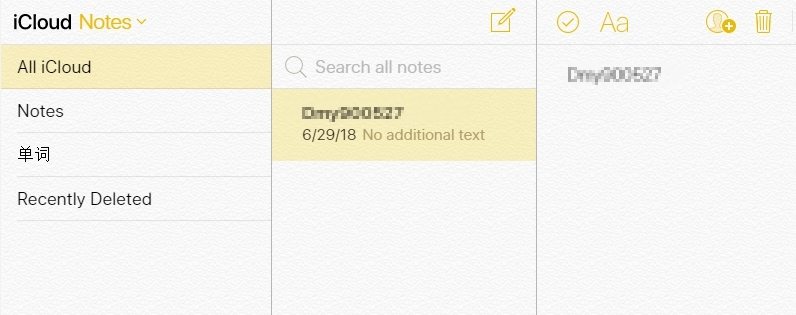
Стъпка 3. Можете да поканите хора, като въведете имейл адрес или телефонен номер.
Имейл: Кликнете върху Споделяне. Когато се появи прозорецът за имейл, поканете участниците, като добавите имейл адресите си в полето До. Можете да каните хора да използват имейл адрес или телефонен номер, въпреки че участниците се нуждаят от идентификационен номер на Apple, за да преглеждат и редактират бележка. Направете допълнителни редакции на имейла и кликнете върху Изпращане.
Копирай връзка: След като изберете Copy Link, се появява текстово поле. Добавете имейл адресите или телефонните номера на участниците си. Кликнете върху Споделяне. Появява се нов прозорец с връзката за бележката ви. Изпратете връзката, например, като използвате Facebook Messenger.

Стъпка 4: Икона Shared ще се появи до споделената бележка в списъка Notes. За да видите споделена бележка, изберете бележката в списъка си с бележки, след което кликнете върху бутона Преглед на участниците. За да добавите участници, кликнете върху бутона Добавяне в долната част на списъка с участници.

заключение
Чудите се как да получите достъп до iCloud бележките? Достъпът до и изтеглянето на бележки от iCloud е прост; както можете да видите по-горе. Най-лесният начин да ги изтеглите е да използвате Tenorshare UltData, тъй като ви позволява да избирате изтеглянето на бележки след като ги прегледате.









